信号分离器的连接
ADSL宽带接入目前主要有虚拟拨号、专线接入、ADSL+LAN三种接入方式。
ADSL虚拟拨号是其中最常见的接入方式,所谓虚拟拨号是指用ADSL接入Internet时同样需要输入用户名与密码,但ADSL连接的并不是具体的接入号码如00163或00169,而是所谓的虚拟专网VPN的ADSL接入的IP地址。采用虚拟拨号方式的用户采用类似56K MODEM和ISDN的拨号程序,在使用习惯上与原来的方式没什么不同。
采用专线接入的用户只要开机即可接入Internet,其所采用的ADSL MODEM一般具备路由功能,内置有虚拟拨号程序。

这两种ADSL接入方式,目前外线接入时也有两种情况。一是直接通过电话线接入,不需要信号分离器(又叫滤波器,Splite);一是通过信号分离器进行ADSL MODEM和电话的信号分接。具体采用哪一种方式,要看ISP安装人员依线路和设备情况而定。
一般家庭用户需要了解的是信号分离器的使用方式。信号分离器是用来将ADSL电话线路中的高频信号和低频信号分离的设备,低频语音信号由分离器接电话机,用来传输普通语音信息;高频数字信号则接入ADSL MODEM,用来传输上网信息和VOD视频点播节目等。这样,您在使用电话时,就不会因为高频信号的干扰而影响您的话音质量,也不会因为在上网时,打电话由于语音信号的串入影响网速。
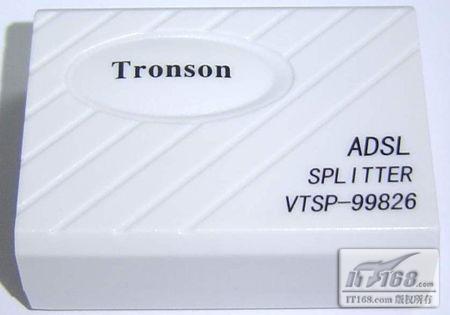
信号分离器的连接并不复杂,其一般有三个接口,只需用相应的线缆接入端口即可。其中,将标示为“Line”的信号分离器的输入端接电话线外线RJ11插头,由于ADSL是在普通电话线的低频语音上叠加高频数字信号,所以从电话公司到ADSL滤波器这段连接中任何设备的加入都将危害到数据的正常传输,所以在滤波器之前不要并电话、传真机、电话防盗打器等设备。
将标示为“ADSL”或“Modem”的ADSL信号输出端口接ADSL MODEM的RJ11插口,正常连接后ADSL上的“ADSL或LINK”灯会正常闪亮——常亮绿灯表示MODEM与局端能够正常同步、红灯表示没有同步(检查是否打开电源,否则就可能是外线线路不通或ADSL局端有问题)、闪动绿灯表示正在建立同步。
将标示为“Phone(电话)”的语音信号输出端连接电话的RJ11接口,正常连接后拿起电话可听到忙音,可正常拨打电话。
连接好信号分离器后,还需将ADSL MODEM与电脑连接起来。根据设备不同,其接入方式有两种,一种为网卡RJ45接口接入,一种为USB接口接入。
如果是以太网接口(RJ45接口)的ADSL MODEM,电脑上需具备一块RJ45网卡,并为它安装好驱动。然后将ADSL MODEM随机附带的双绞线,一头连接ADSL MODEM的Ethernet(或标示为10BaseT、LAN)插孔,另一头连接计算机网卡中的RJ45插孔。正常连接后ADSL MODEM上“10BaseT或LAN”灯及网卡上的指示灯会正常闪亮或长亮,如果不亮,可检查网线是否正常。
如果是USB接口的ADSL MODEM,则需要用ADSL MODEM随机附带的USB线缆将MODEM和电脑上的任一一个USB接口连接起来。接好后,USB接口的ADSL MODEM上的对应指示灯也会闪亮或长亮。USB接口的ADSL MODEM与以太网接口的ADSL MODEM相比,其不需要网卡,但需要为MODEM安装驱动程序。在Windows提示找到新硬件时插入随机附带的驱动安装光盘,搜索光盘安装即可。
当然,对于虚拟拨号的MODEM,安装好后,要想上网,还需要安装虚拟拨号PPPoE软件才行。常见的这类软件有EnterNet300/500、WinPoET等,而随着Windows XP的普及,其自带的PPPoE软件使用更普遍更方便,一般可首选。其安装并不复杂,具体步履是:
用鼠标左键依次打开“开始→所有程序→附件→通讯→新建连接向导→连接到Internet→手动设置我的连接”,然后在“用要求用户名和密码的宽带连接来连接(适用于虚拟拨号方式)”、“用一直在线的宽带连接来连接(适用于专线接入)”根据需要选择具体的连接方式,本例当然是选择“用要求用户名和密码的宽带连接来连接”,“下一步”后在新窗口中输入“连接名(名称任取)”。
最后进入关键的步履,输入申请宽带时,申请的宽带用户名和密码,最后选中“在我的桌面上添加一个到此连接的快捷方式”。就可在桌面上打开刚才建立的宽带快捷方式,“连接”上网冲浪了。
还有一种方式就是ADSL+LAN的接入方式,这种方式不仅宽带提供商在用,而且很多用户也在善加利用。
运营商提供的ADSL局域网接入主要用在单栋楼的宽带接入中,其在某栋楼的中间层布设一个带路由的ADSL MODEM+交换机(16-32口,有多少口就可接入多少用户),或者一个普通的以太网ADSL MODEM+宽带路由器,这样接入该宽带的用户只需将入户的双绞线网线插入网卡接口后,无需过多设置或拨号就可上网冲浪。
而对于一般用户来说,要实现ADSL局域网接入,有以下几种方法:
① 对于只有两台电脑的用户来说,可采用代理服务器方案。USB接口的MODEM接入宽带,两台电脑上的网卡直接通过交叉双绞线连接起来。然后将直接通过ADSL连上网的那台主机设置成网关,为其网卡指定IP地址(如192.168.1.1),将另一台电脑的网卡IP地址设为同网段的地址(如192.168.1.3)网关则填为192.168.1.1。
然后在通过ADSL连上网的那台主机依次打开“网络连接→共享连接→网络任务→改变此连接的设置”。在“高级”标签上,选中“允许其他网络用户通过此电脑的Internet连接进行连接”复选框即可实现共享上网。
如果是以太网接口的ADSL MODEM,则只需再为添加一块网卡用来连接ADSL MODEM即可,其设置方法和这类同。如果接局域网的网卡是无线网卡,还可实现多机无线网卡共享上网。
② 采用专线方式。为局域网上的每台计算机向电话局申请1个IP地址,这种方法的好处是无须设置一台专用的代理服务网关,缺陷是鉴于目前技术的局限,电话局只能提供最多16个IP地址给局域网,而且费用昂贵,非一般用户能承担,所以这种方案已基本被淘汰。
③ 如同运营商提供的ADSL局域网接入一样,采用ADSL MODEM+交换机,或者一个普通的以太网ADSL MODEM+宽带路由器(也可是无线路由器,实现有线无线混合网络),这种方案对于有两台以上电脑的家庭价性比最好,而且不占用一台电脑做网关,使用上更方便。
以加宽带路由器(或无线路由器)为例,这种设备一般包含一个4口10/100Mbps以太网交换机(可直接通过直通双绞线连接4台计算机的网卡,让四台电脑共享上网),提供NAT/NAPT的端口重定向和转发及虚拟拨号功能,还能为局域网用户提供防火墙保护功能,具备界面友好的Web设置向导,可以针对不同的ISP网络(DHCP、PPPoE、静态IP)进行设置,从而使一条ADSL线路就能让家庭网络里的多台电脑通过一个IP地址同时接入Internet。
其设置也很简单,打开Internet Explorer浏览器,在其地址栏内输入宽带路由器的IP地址(参考产品说明书),回车后输入用户名及密码(参考产品说明书),以某品牌的宽带路由器为例,点击其WEB界面下的“设置向导”菜单,选择“ADSL虚拟拨号(PPPoE)”选项,“下一步”后输入宽带上网的用户名及密码,“完成”后即可实现多机共享上网冲浪。








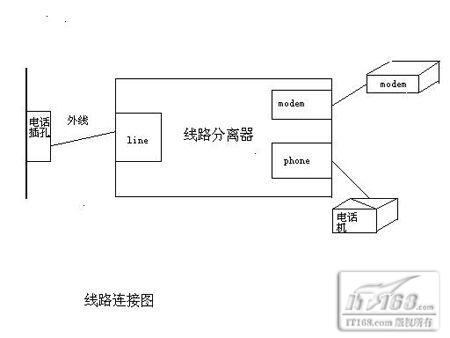














 2238
2238











 被折叠的 条评论
为什么被折叠?
被折叠的 条评论
为什么被折叠?








